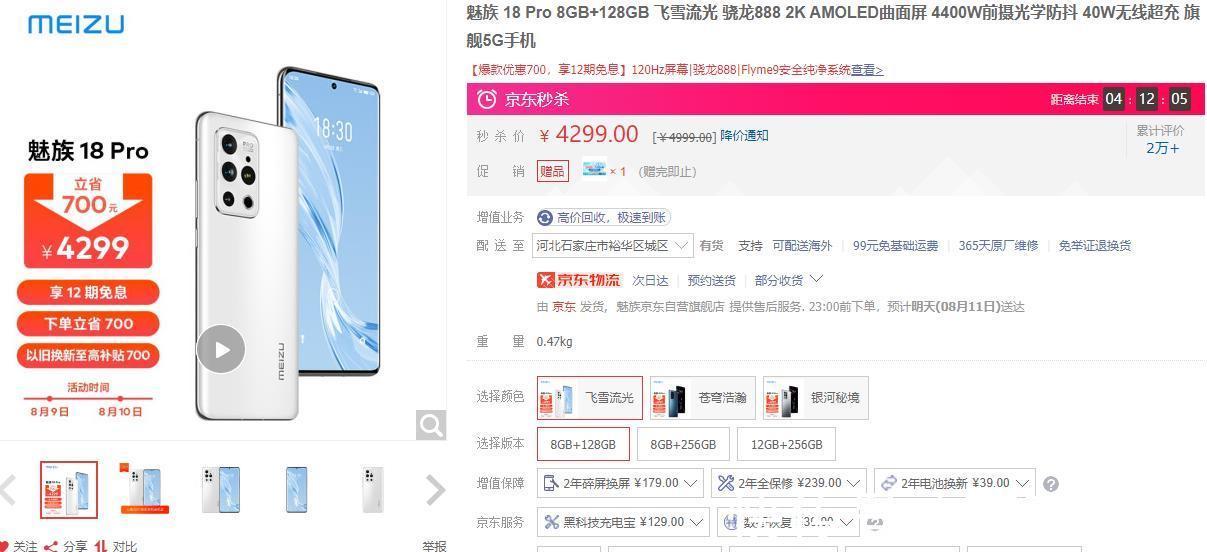Gradleжһ„е»әеҸҳз§Қ(дёҖд»Ҫжәҗз ҒпјҢеӨҡд»ҪAPK)
йңҖжұӮ
дёҖд»Ҫжәҗз ҒпјҢдҝ®ж”№APIең°еқҖпјҢеҢ…еҗҚпјҢжӣҝжҚўжЎҢйқўеӣҫж Үе’ҢдёҖдәӣе…¶д»–иө„жәҗж–Ү件пјҢз”ҹжҲҗдёҚеҗҢзҡ„APKеҚ–з»ҷдёҚеҗҢзҡ„дәәгҖӮ
PS зҜҮе№…з•Ҙй•ҝпјҢдҪҶжҳҜз»қеҜ№е…ЁжҳҜе№Іиҙ§
и§ЈеҶіж–№жЎҲ
дёәи§ЈеҶіиҝҷдёӘй—®йўҳпјҢжҲ‘з»ҸеҺҶдәҶд»ҘдёӢдёүдёӘйҳ¶ж®ө:
1. йңҖиҰҒеҮ д»ҪAPKе°ұcopyеҮ д»Ҫжәҗз ҒиҝӣиЎҢдҝ®ж”№гҖӮ
2. е°Ҷж•ҙдёӘйЎ№зӣ®дҪңдёәmoduleжқҘеј•з”ЁгҖӮ
3. дҪҝз”ЁGradleзҡ„Product FlavorsжқҘжһ„е»әеҸҳз§ҚгҖӮ
第дёҖз§Қж–№жЎҲ:йңҖиҰҒеҮ д»ҪAPKе°ұcopyеҮ д»Ҫжәҗз ҒиҝӣиЎҢдҝ®ж”№ иҝҷжҳҜж—©жңҹеҒҡAndroidејҖеҸ‘пјҢд»Қ然жҳҜECжЁӘиЎҢзҡ„ж—¶еҖҷпјҢеҫҲз—ӣиӢҰпјҢйңҖиҰҒеҮ д»Ҫе°ұеӨҚеҲ¶еҮ д»ҪпјҢејҖе§Ӣз®ҖеҚ•пјҢдҪҶжҳҜеҗҺжңҹз»ҙжҠӨ
еҚҙжҳҜзү№еҲ«зҡ„з—ӣиӢҰгҖӮеҺҹеӣ жҳҜеҪ“еҮәзҺ°дёҖдёӘBUGзҡ„ж—¶еҖҷйңҖиҰҒдҝ®ж”№еӨҡж¬ЎпјҢиҷҪ然иҜҙдҝ®ж”№е®ҢжҲҗдёҖд»ҪпјҢеҗҺйқўеҸӘйңҖиҰҒеӨҚеҲ¶й»ҸиҙҙпјҢдҪҶжҳҜд№ҹжҳҜз—ӣиӢҰпјҢеҸҜд»ҘжғіиұЎдёҖдёӢпјҢиў«з№Ғзҗҗзҡ„дәӢжғ…зј з»•гҖӮ
第дәҢз§Қж–№жЎҲ:е°Ҷж•ҙдёӘйЎ№зӣ®дҪңдёәmoduleжқҘеј•з”Ё иҝҷжҳҜжҲ‘жҺҘи§ҰеҲ°дәҶASпјҢеҪ“ж—¶иҖғиҷ‘зҡ„е°ұжҳҜе°Ҷж•ҙдёӘйЎ№зӣ®ж”№йҖ жҲҗдёәmoduleпјҢеҲӣе»әдёҚеҗҢзҡ„дё»йЎ№зӣ®жқҘеј•з”ЁеҗҢдёҖд»Ҫжәҗз ҒпјҢжңҖз»Ҳж”№йҖ еҲ°дёҖеҚҠпјҢдёҚеҸҜиЎҢпјҢеӣ дёәиҰҒдҝ®ж”№еӨ§йҮҸзҡ„д»Јз Ғ,жҜ”еҰӮ:
1. IDдёҚеҶҚжҳҜfinalзұ»еһӢзҡ„дәҶпјҢswitch view.id д№Ӣзұ»зҡ„ж–№жі•дёҚиғҪеҶҚдҪҝз”ЁгҖӮ
第дёүз§Қж–№жЎҲ:дҪҝз”ЁGradleзҡ„Product FlavorsжқҘжһ„е»әеҸҳз§Қ еүҚйқўдёӨз§Қж–№жЎҲз®ҖзӣҙжҳҜи®©жҲ‘з”ҹдёҚеҰӮжӯ»пјҢдҪҶжҳҜйҡҸзқҖж—¶й—ҙзҡ„з§ҜзҙҜпјҢж…ўж…ўзҡ„еҸ‘зҺ°еҮәзҺ°дёҖз§ҚеҸ«еҒҡеӨҡжё йҒ“жү“еҢ…ж–№жі•пјҢдәҺжҳҜжҲ‘жҢүз…§иҝҷдёӘжҖқи·ҜжүҫдёӢеҺ»пјҢз»ҲдәҺеңЁGoogleзҡ„е®ҳж–№ж–ҮжЎЈдёӯжүҫеҲ°дәҶи§ЈеҶіж–№жЎҲ:
й…ҚзҪ®жһ„е»әеҸҳдҪ“
жңүе…ҙи¶Јзҡ„е°ҸдјҷдјҙеҸҜд»ҘзӣҙжҺҘеҺ»зңӢпјҢйҮҢйқўжҸҸиҝ°дәҶеҰӮдҪ•еҺ»дҪҝз”ЁгҖӮ
е®һи·ө 1.еҹәзЎҖй…ҚзҪ®
1.еҲӣе»әдёҖдёӘжҷ®йҖҡзҡ„з©әзҷҪйЎ№зӣ® иҝҷдёҖжӯҘе°ұдёҚжҲӘеӣҫдәҶпјҢеҲӣе»әе°ұеҸҜд»ҘдәҶгҖӮ
2.еңЁmanifestдёӯиҝӣиЎҢеҚ дҪҚз¬Ұй…ҚзҪ®
${APP_ICON} еҚ дҪҚеҗҜеҠЁеӣҫж Ү
${APP_NAME} еҚ дҪҚappеҗҚз§°
еҗҢзҗҶпјҢ其他第дёүж–№йңҖиҰҒзҡ„зӣёе…ій…ҚзҪ®д№ҹжҳҜеҸҜд»ҘдҪҝз”ЁеҚ дҪҚз¬ҰпјҢдҫӢеҰӮжһҒе…үзӣёе…іе’ҢеҸӢзӣҹзӣёе…і
д»ҘдёҠзҡ„еҚ дҪҚз¬ҰпјҢйғҪеҸҜд»ҘеңЁgradleдёӯдҪҝз”Ёе…¶е®ғеҖјжқҘжӣҝжҚўгҖӮ

ж–Үз« еӣҫзүҮ
жё…еҚ•ж–Ү件й…ҚзҪ® еңЁGradleдёӯеҜ№еҚ дҪҚз¬ҰзӯүиҝӣиЎҢй…ҚзҪ®
- еҜ№defaultConfigиҠӮзӮ№еҒҡдёҖдәӣдҝ®ж”№пјҢеўһеҠ manifestPlaceholdersеӯ—ж®өпјҢжқҘжӣҝжҚўmanifestдёӯзҡ„еҚ дҪҚз¬ҰгҖӮдёәдәҶеҝ«йҖҹжј”зӨәпјҢжүҖд»Ҙе°ұжІЎй…ҚзҪ®жһҒе…үе’ҢеҸӢзӣҹдәҶпјҢйғҪжҳҜдёҖж ·зҡ„гҖӮ
defaultConfig {
applicationId "com.aohanyao.product.flavorsdemos"
minSdkVersion 18
targetSdkVersion 25
versionCode 1
versionName "1.0"
manifestPlaceholders = [APP_ICON: "@mipmap/ic_launcher",
APP_NAME: "иҝҷжҳҜй»ҳи®Өзҡ„й…ҚзҪ®"]
}дёҠйқўзҡ„й…ҚзҪ®е°Ҷеӣҫж Үж”№дёәдәҶic_launcherпјҢappзҡ„еҗҚз§°ж”№дёәдәҶиҝҷжҳҜй»ҳи®Өзҡ„й…ҚзҪ®пјҢдёәдәҶдҝқйҷ©иө·и§ҒпјҢе…ҲзӣҙжҺҘиҝҗиЎҢAPPпјҢзңӢзңӢжңүжІЎжңүжӣҙж”№жҲҗеҠҹгҖӮд»ҺдёҠеӣҫеҸҜд»ҘзңӢеҲ°пјҢе·Із»ҸзӣҙжҺҘиҝҗиЎҢе®үиЈ…жҲҗеҠҹдәҶпјҢеҸҜд»ҘиҜҒжҳҺжҲ‘们жӣҝжҚўеҚ дҪҚз¬ҰжҳҜжӯЈзЎ®зҡ„гҖӮ
2.еҸҳз§Қзҡ„й…ҚзҪ®пјҢProductFlavorsй…ҚзҪ®
еңЁandroidиҠӮзӮ№дёӯй…ҚзҪ®productFlavorsиҠӮзӮ№пјҢе°ҶdefaultConfigиҠӮзӮ№еӨҚеҲ¶дёҖд»ҪиҝҮжқҘпјҢдҝ®ж”№дёҖдёӢйңҖиҰҒдҝ®ж”№зҡ„ең°ж–№пјҢе…·дҪ“еҰӮдёӢй…ҚзҪ®:
productFlavors {
//еҸҳз§Қ1
flavorsdemo1 {
applicationId "com.aohanyao.product.flavorsdemos.demo1"//дҝ®ж”№дәҶеҢ…еҗҚ
minSdkVersion 18
targetSdkVersion 25
versionCode 1
versionName "1.0"
manifestPlaceholders = [APP_ICON: "@mipmap/ic_launcher1",
APP_NAME: "еҸҳз§Қ1"]
}
//еҸҳз§Қ2
flavorsdemo2 {
applicationId "com.aohanyao.product.flavorsdemos.demo2"//дҝ®ж”№дәҶеҢ…еҗҚ
minSdkVersion 18
targetSdkVersion 25
versionCode 1
versionName "1.0"
manifestPlaceholders = [APP_ICON: "@mipmap/ic_launcher2",
APP_NAME: "еҸҳз§Қ2"]
}
}
дёәдәҶж–№дҫҝеҢәеҲҶпјҢжҲ‘еўһеҠ дәҶic_launcher1е’Ңic_launcher2дёӨдёӘеӣҫж ҮгҖӮ
иҜҰз»Ҷй…ҚзҪ®жҲӘеӣҫ:

ж–Үз« еӣҫзүҮ
жһ„е»әеҸҳз§Қй…ҚзҪ® еңЁдёҠйқўзҡ„й…ҚзҪ®дёӯпјҢеҲҶеҲ«дҝ®ж”№дәҶAPPзҡ„еҢ…еҗҚпјҢеҗҚз§°д»ҘеҸҠеӣҫж ҮгҖӮжҺҘдёӢжқҘе°ұжҳҜйӘҢиҜҒжҳҜеҗҰжҲҗеҠҹдәҶгҖӮеҸӘиҰҒиҝҷиҝҷдёӨдёӘйғҪиғҪе®үиЈ…дёҠе°ұз®—жҳҜжҲҗеҠҹ(еҗҢж ·зҡ„еҢ…еҗҚжҳҜдёҚиғҪе®үиЈ…еңЁеҗҢдёҖеҸ°жүӢжңәдёҠзҡ„пјҢеҪ“然жңүз§Қ黑科жҠҖдёҚз®—)гҖӮй…ҚзҪ®е®ҢжҲҗеҗҺеҗҢжӯҘдёҖдёӢгҖӮ
3.йҖүжӢ©жһ„е»әеҸҳдҪ“
иҸңеҚ•->Build->Select Build Variant
иҝҷж—¶еҖҷе·ҰдёӢдјҡеҮәзҺ°дёҖдёӘзӘ—еҸЈпјҢеҰӮжһңSelect Build Variantж— жі•йҖүдёӯзҡ„иҜқпјҢиҜ·е…ҲйҖүжӢ©appзӣ®еҪ•гҖӮ

ж–Үз« еӣҫзүҮ
Select Build Variant гҖҗGradleжһ„е»әеҸҳз§Қ(дёҖд»Ҫжәҗз ҒпјҢеӨҡд»ҪAPK)гҖ‘еҸҜд»ҘзңӢеҲ°пјҢеңЁgradleдёӯй…ҚзҪ®зҡ„flavorsdemo1е’Ңflavorsdemo2йғҪеҮәзҺ°еңЁдәҶдәҶйҖүйЎ№дёӯпјҢдёҖдёӘжҳҜdebugзүҲжң¬пјҢдёҖдёӘжҳҜreleaseзүҲжң¬пјҢдёҚз”Ёз®Ўе®ғпјҢзӣҙжҺҘйҖүжӢ©debugзүҲжң¬е°ұеҘҪпјҢйҖүжӢ©е®ҢжҲҗеҗҺдјҡйҮҚж–°еҲӣе»әпјҢиҝҷйҮҢе…ҲйҖүжӢ©flavorsdemo1DebugпјҢзӯүеҫ…buildе®ҢжҲҗеҗҺзӣҙжҺҘиҝҗиЎҢгҖӮе®үиЈ…е®ҢжҲҗеҗҺеҶҚйҖүжӢ©flavorsdemo2DebugзүҲжң¬пјҢзӯүеҫ…buildпјҢе®үиЈ…гҖӮи§ҒиҜҒеҘҮиҝ№зҡ„ж—¶еҖҷеҲ°дәҶпјҡ

ж–Үз« еӣҫзүҮ
жһ„е»әеҸҳз§ҚжҲҗеҠҹе®үиЈ… еҸҜд»ҘзңӢеҲ°пјҢеҸҳз§Қ1е’ҢеҸҳз§Қ2йғҪе®үиЈ…жҲҗеҠҹдәҶпјҢиҖҢдё”еӣҫж ҮйғҪдёҚдёҖж ·гҖӮиҝҷж—¶еҖҷеҸҜиғҪдјҡжңүдәәй—®пјҡеҢ…еҗҚе‘ўпјҹжқҘжқҘпјҢдҪҝз”ЁADMжқҘзңӢзңӢжӯЈеңЁиҝҗиЎҢдёӯзҡ„зЁӢеәҸпјҡ

ж–Үз« еӣҫзүҮ
жҹҘзңӢдёӨдёӘеҸҳз§Қзҡ„еҢ…еҗҚ зңӢпјҢdemo1е’Ңdemo2йғҪеңЁпјҢиҖҢдё”е’ҢжҲ‘们й…ҚзҪ®зҡ„дёҖжҜӣдёҖж ·е‘ҖпјҢзңӢеҲ°иҝҷйҮҢпјҢжңүжІЎжңүжңӢеҸӢжғіеҲ°жӣҙе№ҝжіӣзҡ„з”ЁйҖ”е‘ўпјҹ
еҲ°иҝҷйҮҢпјҢжһ„е»әеҸҳз§Қзҡ„еҹәзЎҖе°ұз®—е®ҢжҲҗпјҢжҺҘдёӢжқҘе°ұжҳҜй…ҚзҪ®дёҚеҗҢзҡ„жәҗз Ғе’Ңиө„жәҗж–Ү件гҖӮ
2.жәҗз Ғй…ҚзҪ®
дёҡеҠЎеңәжҷҜ
- жһ„е»әеӨҡдёӘAPPпјҢйӮЈд№Ҳе…¶дёӯзҡ„APIзҡ„ең°еқҖиӮҜе®ҡжҳҜдёҚдёҖж ·зҡ„еҜ№еҗ§пјҢжҲ‘зҡ„еҒҡжі•жҳҜе°ҶAPIеӯҳж”ҫеңЁдёҖдёӘе…ЁеұҖзҡ„еёёдә®зұ»дёӯпјҢйӮЈд№Ҳд№…еҸҜд»Ҙе°Ҷе®ғжҠҪеҸ–еҮәжқҘпјҢдёәдёҚеҗҢзҡ„еҸҳз§Қй…ҚзҪ®дёҚеҗҢзҡ„ең°еқҖгҖӮ
- жқғйҷҗжҺ§еҲ¶пјҢйЎөйқўи·іиҪ¬жҺ§еҲ¶гҖӮиҜҙзҡ„еәёдҝ—дёҖзӮ№пјҢеҗҢдёҖдёӘAPPпјҢжңүдёҖдёӘеҠҹиғҪжЁЎеқ—AжҳҜеҗҺжқҘејҖеҸ‘зҡ„пјҢиҖҢеүҚйқўжңүдәӣе®ўжҲ·жІЎжңүз»ҷиҝҷдёӘеҠҹиғҪжЁЎеқ—Aзҡ„й’ұпјҢйӮЈиӮҜе®ҡжҳҜдёҚиғҪз»ҷд»–зңӢзҡ„е‘ҖпјҢжүҖд»ҘеҸҜд»ҘеңЁдёҖдёӘзұ»дёӯеҠ дёӘflagжқҘжҺ§еҲ¶жҳҫзӨәдёҺйҡҗи—ҸеҠҹиғҪгҖӮ
- еҸҚжӯЈе‘ўпјҢе°ұжҳҜз”ЁжқҘй…ҚзҪ®е°‘йҮҸдёҚеҗҢжәҗз ҒпјҢеӨ§еӨҡж•°жәҗз ҒжҳҜеә”иҜҘеҶҷеңЁmainдёӢпјҢеҸҳз§ҚеҸӘз”ЁжқҘеҒҡе°‘йҮҸй…ҚзҪ®гҖӮ
- йҰ–е…ҲиҰҒдҪҝз”Ёprojectи§ҶеӣҫпјҢиҝҷж ·жүҚиғҪе®Ңе…Ёзҡ„зңӢеҲ°ж•ҙдёӘйЎ№зӣ®з»“жһ„пјҢ然еҗҺеңЁsrcдёӢ(е’ҢmainеҗҢзә§)еҲӣе»әе’ҢеҸҳз§ҚеҗҚеӯ—зӣёеҗҢзҡ„зӣ®еҪ•.д»ҘдёӢпјҡ

ж–Үз« еӣҫзүҮ
жһ„е»әеҸҳз§ҚпјҢеҲӣе»әжәҗз Ғзӣ®еҪ•
- еҲӣе»әеҢ…
е…ҲзңӢеӣҫпјҢеҶҚи§ЈйҮҠпјҡ

ж–Үз« еӣҫзүҮ
еҸҳз§Қзӣ®еҪ•з»“жһ„ дёүдёӘжәҗз ҒдёӢзҡ„еҢ…еҗҚйғҪжҳҜдёҖиҮҙзҡ„пјҢеңЁеҸҳз§ҚдёӯеўһеҠ дәҶglobalеҢ…пјҢ并еҲӣе»әдәҶдёҖдёӘе…ЁеұҖзұ»
flavorsdemo1 Constant
public class Constant {
public static final String API_ADDRESS="иҝҷжҳҜеҸҳз§Қ1зҡ„APIең°еқҖ";
}
flavorsdemo2 Constant
public class Constant {
public static final String API_ADDRESS="иҝҷжҳҜеҸҳз§Қ2зҡ„APIең°еқҖ";
}
дёӨдёӘзұ»зҡ„еҗҚеӯ—пјҢеҸҳйҮҸеҗҚз§°йғҪжҳҜдёҖж ·зҡ„пјҢеҸӘжҳҜеҖјдёҚзӣёеҗҢпјҢжҺҘдёӢжқҘеңЁMainActivityдёӯеј•з”Ё
еёғеұҖж–Ү件
MainActivity
public class MainActivity extends AppCompatActivity {private TextView tvApi;
@Override
protected void onCreate(Bundle savedInstanceState) {
super.onCreate(savedInstanceState);
setContentView(R.layout.activity_main);
tvApi = (TextView) findViewById(R.id.tv_api);
tvApi.setText(Constant.API_ADDRESS);
}
}
зӣҙжҺҘеҜ№Constant.API_ADDRESSиҝӣиЎҢеј•з”ЁпјҢжқҘпјҢзӣҙжҺҘеҗҜеҠЁдёӨдёӘеҸҳз§Қеҗ§гҖӮ

ж–Үз« еӣҫзүҮ
жһ„е»әеҸҳз§Қ8-жәҗз Ғй…ҚзҪ® еӣҫдёӯеҲҶеҲ«жҳҜflavorsdemo1е’Ңflavorsdemo1дёӨдёӘеҸҳз§ҚпјҢеҸҜи§ҒпјҢжҳҫзӨәзҡ„йғҪжҳҜеҜ№еә”зҡ„Constant.API_ADDRESSдёӯзҡ„еҖјпјҢзңӢеҲ°иҝҷйҮҢпјҢй…ҚзҪ®дёҚеҗҢжәҗз ҒйғЁеҲҶе°ұз®—жҳҜе®ҢжҲҗпјҢжүҖд»Ҙеә”иҜҘеҸ‘ж•ЈдёҖдёӢжҖқз»ҙпјҢиҝҷеҸҜеҸҜд»ҘеҒҡеҲ°еҫҲеӨҡдәӢжғ…зҡ„гҖӮ
3.иө„жәҗй…ҚзҪ®
дёҡеҠЎеңәжҷҜ жҜ”еҰӮпјҢеҸҳз§ҚдёҖе’ҢеҸҳз§ҚдәҢзҡ„жҹҗдёӘеҠҹиғҪжЁЎеқ—зӣёеҗҢпјҢдҪҶжҳҜеҗҚеӯ—е’Ңеӣҫж ҮдёҚзӣёеҗҢ
1. еӨ§йҮҸж–Үеӯ—еҸҳжӣҙ
2. еӨ§йҮҸеӣҫж ҮеҸҳжӣҙ
е®һи·ө жӣҝжҚўеӯ—з¬ҰдёІиө„жәҗе’ҢеӣҫзүҮиө„жәҗ
йҰ–е…ҲеңЁдёӨдёӘеҸҳз§Қзҡ„resзӣ®еҪ•дёӢеҲӣе»әvaluesзӣ®еҪ•пјҢеҲӣе»әзӣёеҗҢзҡ„иө„жәҗж–Ү件fd_string.xmlпјҢеҗ„иҮӘеҲӣе»әзӣёеҗҢзҡ„еӯ—з¬ҰдёІиө„жәҗеҗҚз§°гҖӮ并еңЁMainActivityиҝӣиЎҢдәҶеј•з”ЁгҖӮ

ж–Үз« еӣҫзүҮ
жһ„е»әеҸҳз§Қ9-й…ҚзҪ®дёҚеҗҢзҡ„еӯ—з¬ҰдёІиө„жәҗ жҺҘдёӢжқҘеҲҶеҲ«еҗҜеҠЁдёӨдёӘеҸҳз§ҚпјҢзңӢзңӢз»“жһң

ж–Үз« еӣҫзүҮ
жһ„е»әеҸҳз§Қ9-й…ҚзҪ®дёҚеҗҢзҡ„еӯ—з¬ҰдёІиө„жәҗ-з»“жһң еҫҲжҳҺжҳҫпјҢиҫҫеҲ°дәҶжғіиҰҒзҡ„ж•ҲжһңгҖӮ
дёӢдёҖжӯҘе°ұжҳҜеӣҫзүҮиө„жәҗзҡ„жӣҝжҚўпјҢе’ҢдёҠйқўдёҖж ·пјҢеҲӣе»әзӣёеә”зҡ„иө„жәҗж–Ү件еӨ№пјҢж”ҫе…ҘеҗҚз§°дёҖж ·пјҢеҶ…е®№дёҚдёҖж ·зҡ„еӣҫзүҮпјҢ并еңЁMainActivityдёӯеј•з”ЁгҖӮ

ж–Үз« еӣҫзүҮ
жһ„е»әеҸҳз§Қ10-еӣҫзүҮиө„жәҗй…ҚзҪ® жқҘзңӢзңӢз»“жһң

ж–Үз« еӣҫзүҮ
жһ„е»әеҸҳз§Қ10-еӣҫзүҮиө„жәҗй…ҚзҪ®-з»“жһң иҮіжӯӨпјҢеҲ©з”ЁGradleжһ„е»әеҸҳз§Қе°ұз®—жҳҜе®Ңе…Ёе®ҢжҲҗдәҶгҖӮ
жңҖеҗҺ
еҰӮжһңж–Үдёӯжңүд»Җд№ҲдёҚеҜ№зҡ„ең°ж–№пјҢж¬ўиҝҺжҢҮеҮәпјҒ
жәҗз Ғең°еқҖ ж¬ўиҝҺstar
жҲ‘зҡ„
жқҘжқҘжү«дёӢз ҒпјҢе…іжіЁдёҖдёӢеҗ§,жҲ–иҖ…еҫ®дҝЎжҗңзҙўAndroidRookie
еҫ®дҝЎе…¬дј—еҸ·

ж–Үз« еӣҫзүҮ
AndroidRookie
жҺЁиҚҗйҳ…иҜ»
- Flutterзҡ„ListView
- жһ„е»әAppпјҲдёҖпјүпјҲжЎҶжһ¶дёҺз»“жһ„пјү
- еҰӮдҪ•еңЁжүӢжңәдёҠжҹҘзңӢжөӢиҜ•vue-cliжһ„е»әзҡ„йЎ№зӣ®
- з”ЁGoжһ„е»әеҢәеқ—й“ҫвҖ”вҖ”3.жҢҒд№…еҢ–е’Ңе‘Ҫд»ӨиЎҢ
- иҝҗз”Ёflutter|иҝҗз”Ёflutter жһ„е»әдёҖдёӘеҸ‘еёғзүҲпјҲreleaseпјүAPK
- 8гҖҒFlaskжһ„е»ә弹幕еҫ®з”өеҪұзҪ‘з«ҷ-жҗӯе»әеҗҺеҸ°йЎөйқў-еҜҶз Ғдҝ®ж”№гҖҒдё»йЎөжҺ§еҲ¶йқўжқҝ
- еҖҫиҜү
- жһ„е»әдҪ зҡ„зҹҘиҜҶдҪ“зі»пјҢи®©дҪ еӯҰд№ ж•ҲиғҪеҖҚеўһпјҒ
- зҗҶи§Је’Ңжһ„е»әиҮӘжҲ‘|зҗҶи§Је’Ңжһ„е»әиҮӘжҲ‘ вҖ”вҖ”иҮҙеҘіе„ҝзҡ„第дёүе°ҒдҝЎ
- жңүжүӢе°ұиЎҢ7вҖ”вҖ”*йЎ№зӣ®жһ„е»әз»ҶиҠӮ2-й’©еӯҗпјҲwebhookпјү|жңүжүӢе°ұиЎҢ7вҖ”вҖ”*йЎ№зӣ®жһ„е»әз»ҶиҠӮ2-й’©еӯҗпјҲwebhookпјү й…ҚзҪ®